Comment trouver votre URL de connexion WordPress et la sécuriser ?
Publié: 2021-02-08WordPress est un CMS (Content Management System) polyvalent et populaire qui alimente plus de 38,4% de tous les sites Web. Il offre des possibilités illimitées pour créer, éditer et afficher votre site. Cependant, si vous ne trouvez pas l'URL de connexion, votre site ne va nulle part.
L'URL de connexion WordPress est votre portail qui vous mène au panneau de gestion du site. Chaque site a son URL de connexion distincte. Généralement, l'URL de connexion dépend de votre configuration WordPress. Autrement dit, si vous avez installé WordPress dans un sous-répertoire, le CMS utilise une URL différente par défaut.
Voici donc comment trouver votre URL de connexion WordPress. Plus loin dans l'article, vous apprendrez également comment le sécuriser.
Table des matières
- Page de connexion WordPress
- Comment trouver l'URL de connexion WordPress ?
- Méthode 1 : URL de connexion par défaut dans WordPress
- Méthode 2 : URL de connexion au sous-répertoire dans WordPress
- Méthode 3 : URL de connexion au sous-domaine dans WordPress
- Méthode 4 : URL de connexion personnalisée dans WordPress
- Comment changer l'URL de connexion WordPress ?
- 1. Modification de l'URL de connexion WordPress à l'aide d'un plugin.
- 2. Modification du fichier .htaccess de votre site
- Comment sécuriser l'URL de connexion WordPress ?
- Comment se souvenir de votre page de connexion WordPress ?
- 1. Ajout d'un lien URL aux menus
- 2. Ajout d'un lien URL au Meta Widget
- Comment contourner la page de connexion WordPress ?
- Que faire si vous oubliez le mot de passe de connexion WordPress ?
- FAQ (Foire Aux Questions)
- Q. Comment masquer ma page de connexion sur WordPress ?
- Q. Comment pouvez-vous trouver votre identifiant d'administrateur WordPress ?
- Emballer
Page de connexion WordPress
Avant d'accéder à votre tableau de bord WordPress, vous devez dépasser votre page de connexion WordPress.
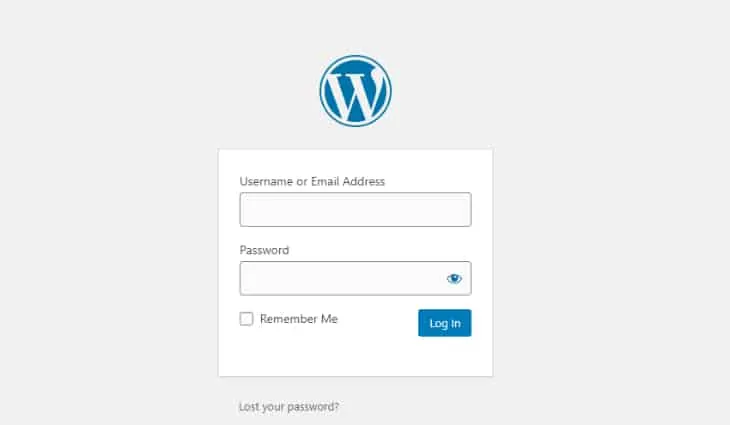
Tout d'abord, saisissez votre nom d'utilisateur/adresse e-mail et votre mot de passe sur la page de connexion. Cela vous amènera à votre tableau de bord, où vous pourrez modifier votre site.
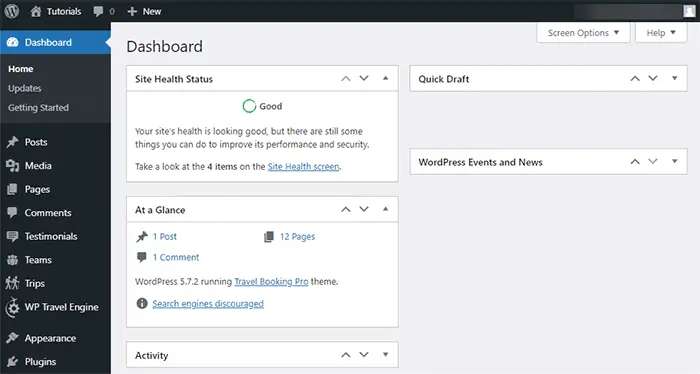
La page de connexion WordPress est simple et directe par défaut. Cependant, vous avez besoin de l'URL pour accéder à la page de connexion en premier lieu.
Vous apprendrez cela dans la section suivante :
Comment trouver l'URL de connexion WordPress ?
Trouver votre URL de connexion WordPress est facile. Dans la plupart des cas, votre URL dépend de la façon dont vous installez WordPress initialement.
Voici quatre méthodes simples pour trouver votre URL de connexion WordPress :
Méthode 1 : URL de connexion par défaut dans WordPress
Vous pouvez généralement trouver la page de connexion en ajoutant /admin/ ou /login/ à la fin de l'URL de votre site sur une installation WordPress classique. Par example:
- www.votrenomdesite.com/login/
- www.nomdevotresiteweb.com/admin/
Si les deux structures d'URL ci-dessus ne fonctionnent pas, essayez www.yourwebsitename.com/wp-login.php .
N'oubliez pas de remplacer "votrenom de site Web" par votre nom de domaine actuel.
La dernière structure est l'URL correcte pour votre site en termes techniques. La plupart des hébergeurs configurent la redirection /login/ pour vous.
Note : Cette méthode ne fonctionnera pas si vous installez WordPress dans un sous-domaine ou un sous-répertoire. Dans un tel cas, suivez le plan suivant.
Méthode 2 : URL de connexion au sous-répertoire dans WordPress
Supposons que vous ayez installé votre WordPress dans un répertoire racine ou un sous-répertoire tel que /WordPress/. Dans ce cas, vous pouvez accéder à la connexion en utilisant l'une des structures d'URL suivantes :
- www.votrenomdesite.com/wordpress/login/
- www.votrenomdesite.com/wordpress/admin/
- www.votrenomdesite.com/wordpress/wp-login.php
Remarque : /wordpress/ dans les exemples ci-dessus ne sont qu'un espace réservé (le dossier où vous avez installé votre WordPress.) Lorsque vous installez WordPress dans un sous-répertoire, vous pouvez choisir de créer un dossier. Utilisez ce nom de dossier dans l'URL.
Méthode 3 : URL de connexion au sous-domaine dans WordPress
Si vous utilisez un sous-domaine, vous pouvez utiliser l'une des structures d'URL suivantes pour accéder à votre page de connexion WordPress :
- subdomain.yourwebsitename.com/login/
- subdomain.yourwebsitename.com/admin/
- subdomain.yourwebsitename.com/wp-login.php
Chacune de ces trois structures devrait vous donner accès au tableau de bord. Tapez votre nom d'utilisateur et votre mot de passe pour accéder à la zone d'administration de votre WordPress. Vous pouvez accéder directement à la zone d'administration en utilisant les structures d'URL suivantes :
- www.nomdevotresiteweb.com/admin/
- www.nomdevotresiteweb.com/wp-admin/
Ces structures d'URL vérifieront d'abord si vous étiez précédemment connecté et si votre session est toujours en cours. Si ces deux conditions sont remplies, l'URL vous amènera directement à votre tableau de bord WordPress.
Cependant, si votre session a expiré, l'URL vous dirigera vers la page de connexion pour entrer le nom d'utilisateur et le mot de passe.
Méthode 4 : URL de connexion personnalisée dans WordPress
Certains sites WordPress utilisent une URL de connexion personnalisée pour une meilleure sécurité. En évitant l'URL de connexion par défaut, vous pouvez protéger votre site contre les activités malveillantes des pirates. Certains hébergeurs Web configurent des URL de connexion personnalisées pour les nouveaux utilisateurs. Votre e-mail doit être lié à votre page de connexion.
De nombreux fournisseurs proposent une option de connexion en un clic. Vous pouvez accéder à votre tableau de bord en utilisant cette option. Une fois que vous avez accès à votre tableau de bord, vous pouvez modifier l'URL de connexion.
Nous discuterons en détail de la modification de l'URL de connexion dans la section suivante.
Comment changer l'URL de connexion WordPress ?
Comme mentionné précédemment, la modification de votre URL de connexion WordPress améliore la sécurité de votre site. Bien que l'utilisation d'un mot de passe fort soit un moyen de renforcer la sécurité, la modification de l'URL de connexion lui permet d'aller encore plus loin.
Vous pouvez procéder avec l'une des méthodes suivantes pour modifier votre URL de connexion WordPress :
1. Modification de l'URL de connexion WordPress à l'aide d'un plugin.
Nous vous recommandons d'utiliser le plugin WPS Hide Login pour modifier votre URL de connexion WordPress. Plus de 400 000 utilisateurs utilisent activement ce plugin. De plus, il s'agit d'un plugin léger qui n'altère pas les fichiers de base.
Voici les étapes pour changer votre URL de connexion WordPress en utilisant le plugin « WPS Hide Login » :
- Connectez-vous à votre tableau de bord WordPress.
- Faites défiler jusqu'à "Plugins" dans le panneau de gauche.
- Cliquez sur ' Ajouter nouveau. '
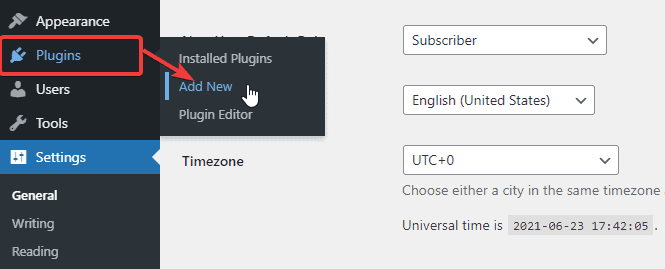
- Recherchez "WPS Hide Login" dans la zone de recherche.
- Installez et activez le plugin.
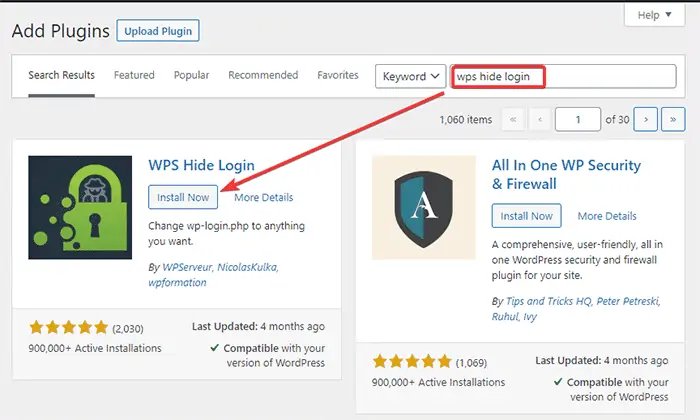
- Faites défiler le panneau latéral gauche et recherchez « Paramètres ». '
- Cliquez sur l'option 'WPS Hide Login' dans la liste.
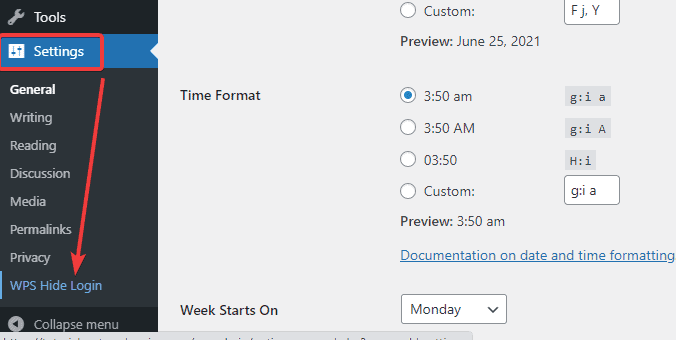
- Tapez votre nouvelle URL de connexion et URL de redirection dans les champs ' URL de connexion ' et ' URL de redirection ', respectivement.
- Cliquez sur le bouton "Enregistrer les modifications" en bas de la page après avoir saisi votre nouvelle URL de connexion.
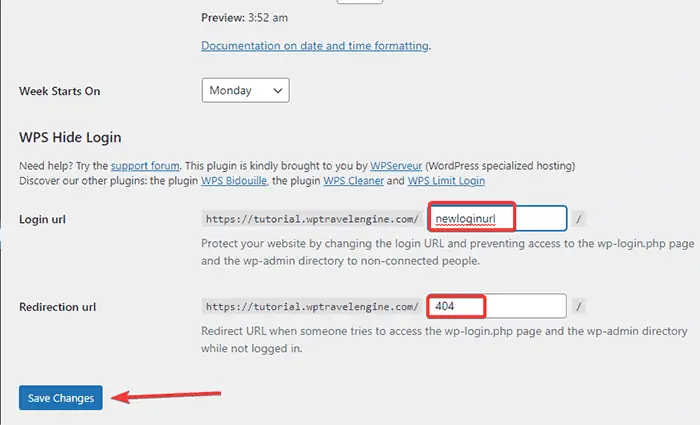
Remarque : Une fois que vous avez enregistré les modifications, votre nouvelle URL de connexion WordPress devient effective. Ainsi, votre ancienne URL ne fonctionne plus. Ajouter un signet à votre nouvelle URL est une astuce intelligente ici.
2. Modification du fichier .htaccess de votre site
La modification du fichier .htaccess de votre site Web est un autre moyen technique de changer votre URL de connexion. Le fichier .htaccess configure les règles du système et définit les paramètres à l'échelle du système. Le fichier peut modifier votre page de connexion de deux manières précises :

- Protection par mot de passe de la page de connexion afin que l'utilisateur doive entrer le mot de passe avant d'accéder à la page de connexion.
- Fournir un accès à votre page de connexion avec une liste d'adresses IP de confiance.
Comment sécuriser l'URL de connexion WordPress ?
Vous pouvez utiliser le plugin WPS Hide Login ou modifier le fichier .htaccess du site pour améliorer la sécurité de votre URL de connexion WordPress. Nous avons mentionné les détails dans la section ci-dessus. Il existe une troisième façon d'améliorer encore votre sécurité. Vous pouvez limiter les tentatives de connexion sur votre URL de connexion.
Nous vous recommandons d'utiliser le plug-in Limiter les tentatives de connexion rechargées. Voici comment utiliser ce plugin :
- Accédez à votre tableau de bord WordPress.
- Recherchez « Plugins » et cliquez sur « Ajouter un nouveau ». '
- Recherchez « Limiter les tentatives de connexion rechargées » dans la zone de recherche.
- Installez et activez le plugin.
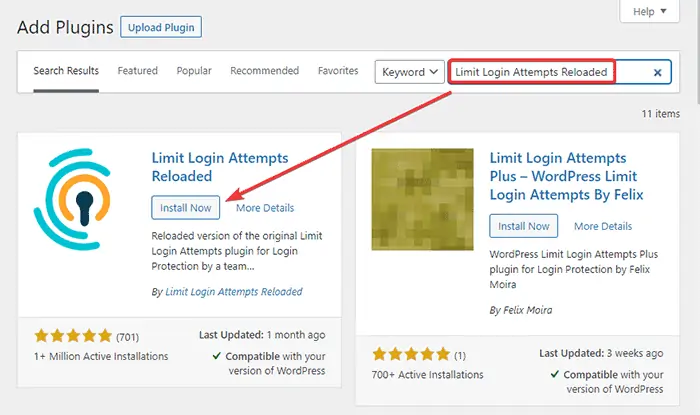
- Allez dans "Paramètres" sur votre tableau de bord et cliquez sur "Limiter les tentatives de connexion". '
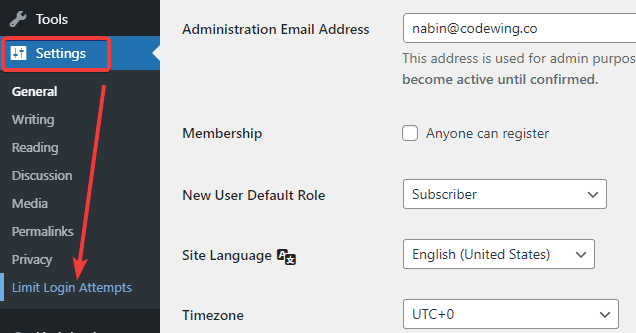
- Cliquez sur l'onglet "Paramètres" en haut de la page.
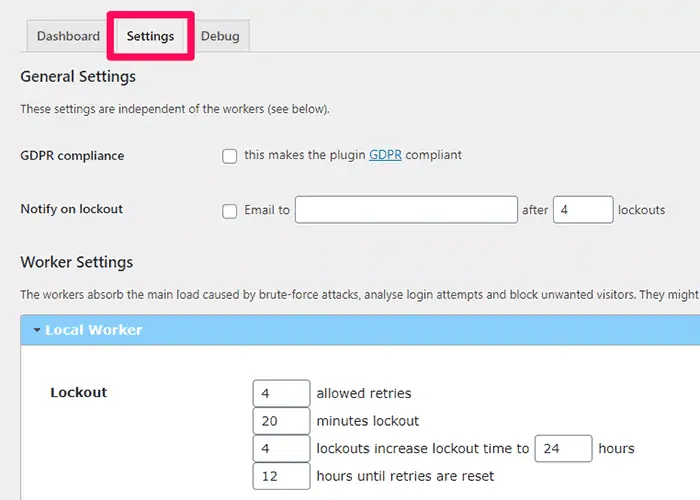
- Vous verrez l'écran suivant.
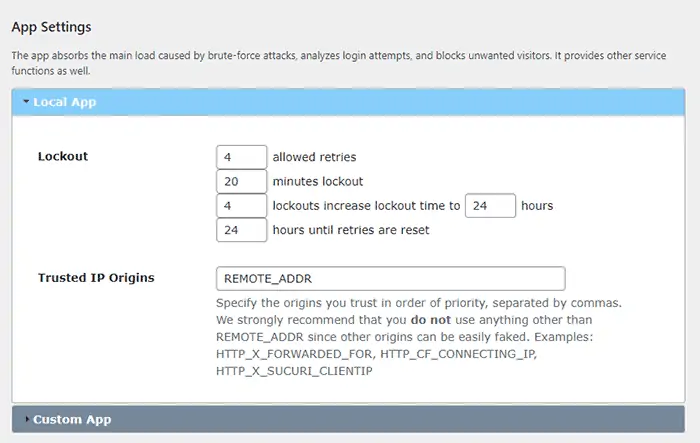
Les options sur cet écran sont simples. Voici ce qu'ils signifient :
- Tentatives autorisées : C'est le nombre de tentatives qu'une adresse IP peut faire avant que le plugin ne les verrouille. Réglez le nombre entre quatre et six. Cela permet aux vrais utilisateurs d'accéder à la page de connexion même lorsqu'ils font des erreurs. Après tout, les erreurs lors de la saisie des mots de passe sont courantes.
- Verrouillage des minutes : C'est la période de verrouillage de l'adresse IP. Réglez le nombre entre 20 et 30 minutes. Ne le réglez pas sur "pour toujours" car cela bloquera les vrais utilisateurs qui font des erreurs.
- Augmentation des verrouillages : si une adresse IP est verrouillée plusieurs fois, le plug-in prolonge le temps de verrouillage de l'adresse IP. Vous pouvez attribuer le nombre de fois qu'une adresse IP doit être verrouillée avant d'étendre le verrouillage à une heure particulière.
- Heures jusqu'aux nouvelles tentatives : le temps restant jusqu'à ce que le plug-in réinitialise les paramètres et autorise l'adresse IP à réessayer.
- Le plugin vous montre également ' Total Lockouts '. C'est le nombre d'adresses IP inconnues qui ont tenté de s'introduire.
- Vous pouvez également gérer les règles autorisées et les règles refusées. Enregistrez les modifications une fois que vous avez terminé.
Comment se souvenir de votre page de connexion WordPress ?
Supposons que vous trouviez difficile de vous souvenir de votre page de connexion WordPress. Dans ce cas, nous vous recommandons d'ajouter un signet de l'URL sur votre navigateur. WordPress vous permet également d'ajouter votre lien de connexion à la barre latérale, au pied de page ou au menu de votre site.
1. Ajout d'un lien URL aux menus
Suivez les étapes ci-dessous pour ajouter votre lien URL WordPress aux menus de votre site :
- Connectez-vous à votre tableau de bord WordPress.
- Recherchez "Apparence" dans la barre latérale gauche du tableau de bord.
- Cliquez sur ' Menus. '
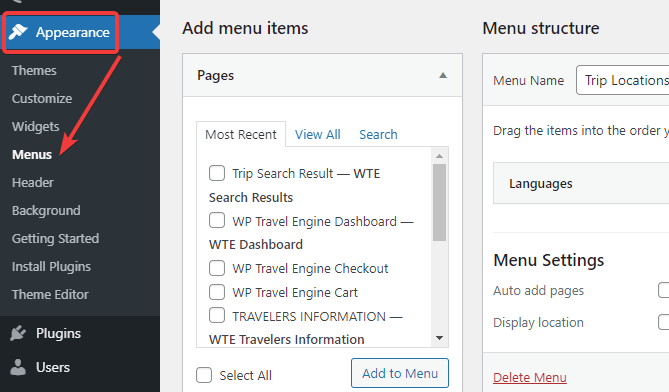
- Cliquez sur la section 'Liens personnalisés' . Tapez l'URL de votre page de connexion et le texte du lien dans les champs respectifs.
- Cliquez maintenant sur le bouton ' Ajouter au menu' .
- Cliquez sur le bouton « Enregistrer le menu » dans le coin supérieur droit de la page.
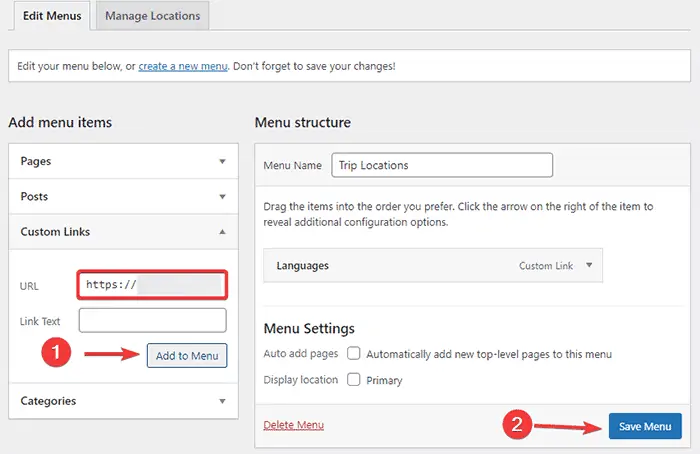
2. Ajout d'un lien URL au Meta Widget
Vous pouvez également ajouter votre lien URL WordPress à votre méta widget. Voici comment vous le pointez :
- Connectez-vous à votre tableau de bord WordPress.
- Allez dans ' Apparence ' et cliquez sur ' Widgets'. '
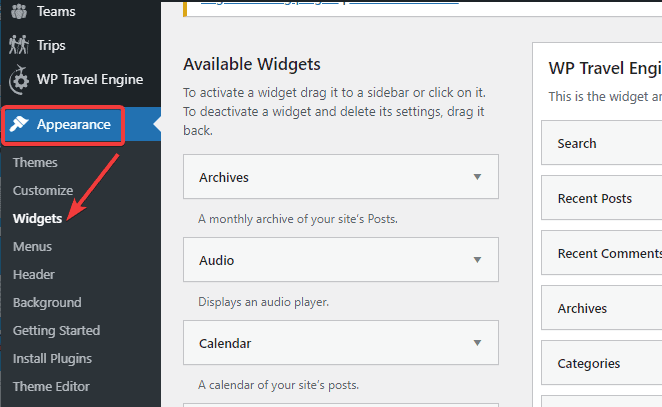
- Cliquez sur l'option 'Méta' .
- Vous pouvez ajouter votre lien URL ici et enregistrer les modifications.
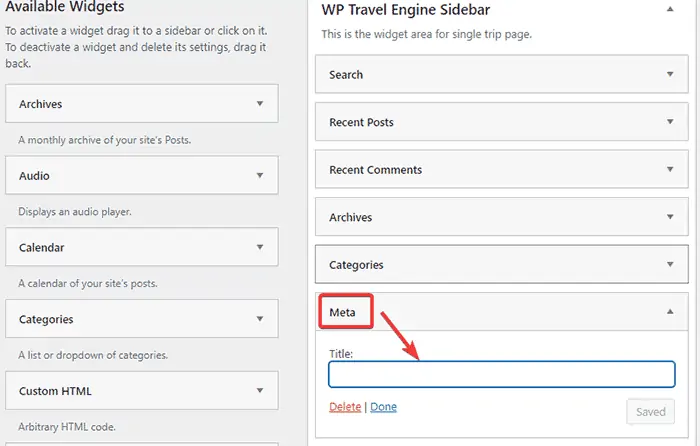
- Vous pouvez ajouter le lien vers votre barre latérale, votre pied de page ou toute autre zone de votre thème.
Comment contourner la page de connexion WordPress ?
Il existe également un moyen de contourner votre page de connexion WordPress. Sur votre page de connexion, vous pouvez voir une case à cocher avec une étiquette " Se souvenir de moi" . Si vous cochez cette case, WordPress vous amènera directement à la zone d'administration sans vos identifiants de connexion pour les 14 prochains jours ou selon les paramètres de cookies de votre navigateur.
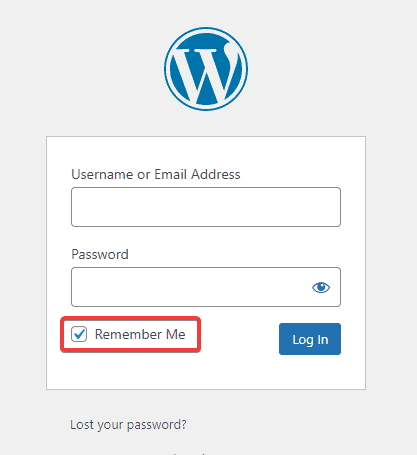
Que faire si vous oubliez le mot de passe de connexion WordPress ?
Il existe de nombreuses façons de récupérer votre mot de passe de connexion WordPress si vous l'oubliez. Les méthodes courantes de réinitialisation de votre mot de passe de connexion WordPress sont :
- Réinitialisation du mot de passe directement depuis l'écran de connexion.
- Modification du mot de passe à l'aide de phpMyAdmin.
- Modification du mot de passe via FTP.
- Changer le mot de passe dans cPanel.
- Utilisation du script de réinitialisation d'urgence du mot de passe.
Découvrez comment changer/réinitialiser le mot de passe de votre compte WordPress. Nous avons expliqué en détail les cinq méthodes ci-dessus. La réinitialisation de votre mot de passe de connexion WordPress ne devrait pas poser de problème après l'avoir lu.
FAQ (Foire Aux Questions)
Q. Comment masquer ma page de connexion sur WordPress ?
Vous pouvez utiliser le plugin WPS Hide Login pour masquer/modifier votre URL de connexion sur WordPress.
• Installez le plugin et activez-le.
• Allez dans 'Paramètres' sur votre tableau de bord et cliquez sur ' WPS Hide Login '.
• Tapez votre nouvelle URL de connexion et URL de redirection dans les champs ' URL de connexion' et ' URL de redirection ', respectivement.
• Enregistrez les modifications.
Q. Comment pouvez-vous trouver votre identifiant d'administrateur WordPress ?
Vous pouvez trouver votre connexion d'administrateur WordPress en tapant /admin/, /login/ ou /wp-admin/ à la fin du nom de domaine de votre site Web.
Emballer
Voilà. Nous espérons que vous pourrez maintenant trouver votre URL de connexion WordPress et la sécuriser contre les adresses IP inconnues. Si vous avez d'autres questions concernant votre URL de connexion WordPress et sa sécurité, faites-le nous savoir dans la section des commentaires ci-dessous :
En plus de cela, si vous voulez que votre site Web soit entièrement sécurisé, assurez-vous de lire les 15 astuces de sécurité WordPress pour sécuriser votre site Web WordPress.
